Рекламное объявление
У вас есть планшет Amazon Fire, но вы не уверены, что он может и не может делать? В этом руководстве рассказывается, как сделать что-либо с помощью планшета Amazon и электронного ридера.
Amazon Fire является отличной альтернативой стандартным планшетам и предлагает доступ к огромному рынку Amazon для электронных книг, видео, музыки, комиксов, аудиокниг и физических предметов. Его небольшой размер и гибкость делают его лучшим выбором на рынке, где также доступны конкурирующие устройства, такие как iPad Mini и различные 7-дюймовые планшеты Android.
1. Введение: что такое Amazon Fire?
Amazon Fire является центральным потребительским оборудованием Amazon. Это целый ряд качественных планшетов, которые можно использовать для чтения книг, просмотра видео и просмотра веб-страниц. За эти годы были выпущены 6-дюймовые и 10-дюймовые варианты. На момент написания статьи текущими устройствами являются Amazon Fire 7 и Fire HD 8. Планшеты Fire HD 6 и HD 10 все еще можно приобрести в некоторых регионах.
Хотя у каждого планшета свои особенности, у этих планшетов есть характеристики, которые делают их идеальными для всего: от чтения (и небольшой работы) до потребления мультимедиа и игр.

По крайней мере, 8 ГБ памяти (целых 16 ГБ в Fire 7 с возможностью выбора 16 ГБ или 32 ГБ в HD 8) позволяют Amazon Fire хранить музыку, подкасты, видеоклипы и другие данные. Минимум 1 ГБ ОЗУ (1,5 ГБ на HD 8) позволяет планшету отлично работать с четырехъядерным процессором 1,3 ГГц.
Мультисенсорный дисплей Gorilla Glass с разрешением 1280 × 800 отображает 189 ppi (пикселей на дюйм) и 16 миллионов цветов на выбор. Графика предоставляется чипом PowerVR G6200 (Fire 7) или Mali T720 MP2 / 3 (HD 8).
Amazon Fire предлагает разъем для наушников 3,5 мм, хотя также имеется встроенный динамик. Вы также найдете разъем micro-USB 2.0 типа B, а также беспроводную связь (802.11b / g / n). Обратите внимание, что нет вариантов мобильного интернета. Bluetooth 4.0+ LE доступен, что хорошо, так как Bluetooth становится все более важным Как Bluetooth 4.0 формирует будущее мобильной связиBluetooth - это забытая звезда на листе технических характеристик устройства. Подробнее . Огонь также включает в себя несколько датчиков: свет (только HD 8), акселерометр и гироскоп. Также есть фронтальная (0,3 Мп) и задняя (2 Мп) камеры.
1.1 Комбинация медиа-сервисов Amazon с планшетом
По сути, Amazon Fire - это планшет на Android. Разница исходит от рыночной экосистемы. На Android вы в основном привязаны к Google Play. На Amazon Fire это цифровые сервисы Amazon. Таким образом, для Amazon Fire требуется учетная запись Amazon, а не учетная запись Google.
Использование Android в качестве отправной точки для планшетов Amazon Fire означает, что из магазина приложений Amazon можно загружать различные приложения и игры для Android, а также видео и аудио. Участники Amazon Prime Ежемесячно против Ежегодно: какое членство в Amazon Prime вы должны купить?Стоит ли подписаться на ежемесячную или годовую подписку на Amazon Prime? Мы разбили его на части, чтобы вы сделали лучший выбор для вашей ситуации. Подробнее Получите выгоду от фильмов, телешоу и музыки в рамках своей подписки, которыми можно наслаждаться на планшете Fire. Эта универсальность делает планшет хорошим выбором для устройства захвата телевидения, так же как и для чтения электронных книг.
Конечно, в этом нет ничего нового. У многих из нас есть мобильное приложение Kindle, которое делает то же самое. Но с помощью Amazon Fire ваша библиотека книг и других средств массовой информации представлена вам спереди и по центру.
1.2 Различия между Amazon Fire и Kindle
Планшеты Amazon Fire не являются электронными читателями Kindle. Так как же Amazon Fire действительно отличается от стандартное устройство Kindle Лучшие чехлы и обложки для Kindle, Paperwhite, Voyage и OasisСерия Amazon Kindle - лучшая из всех электронных книг. Но, как и с любым гаджетом, он не является неразрушимым. Наденьте на него крышку, и вы защитите свой Kindle - Paperwhite, Oasis и многое другое. Подробнее ?
Ну, стандартным читателям электронных книг Kindle не хватает высокой спецификации Amazon Fire. Они не оптимизированы для воспроизведения музыки и видео, у них не так много места для хранения или быстрый процессор, и у них нет всех цветных дисплеев.

С другой стороны, стандартные ридеры Kindle маленькие, легкие и легко помещаются в карман. С миллионами поклонников Kindle является популярным устройством для чтения электронных книг, узнаваемым по яркой графитовой оправе.
Что действительно отличает традиционные планшеты Kindle и Amazon Fire, так это различия между дисплеями.
Традиционный электронный ридер Kindle использует E-Ink, запатентованное решение для электронных чернил, которое выглядит как бумага. Он может отображать книги на экране без использования подсветки. Если вы знакомы с ЖК-дисплеем, вы могли заметить, что это может привести к негативным последствиям, таким как головные боли. Устройства E-Ink без этой подсветки не имеют этой проблемы, что позволяет пользователю наслаждаться часами комфортного чтения.
2. Настройка Amazon Fire
Когда вы впервые получаете Amazon Fire от Amazon, ваши данные уже представлены, любезно предоставлено интернет-магазином. Они действительно хотят, чтобы вы использовали устройство для доступа к их услугам!
Однако, если вы купили устройство в подарок, вы можете легко удалить уже имеющиеся детали. Перетащите область уведомлений вниз, чтобы получить доступ к меню быстрых настроек. Здесь нажмите Настройки> Моя учетная запись а затем Отменить регистрацию кнопка. Это удаляет учетные данные человека, который купил планшет. Новые данные теперь можно вводить с помощью существующей учетной записи Amazon. Если вы новичок в Amazon, вы можете зарегистрироваться через планшет.
При создании учетной записи вам нужно будет предоставить различные части личной информации и адрес электронной почты. Убедись, что ты создать надежный пароль Как создать надежные пароли, которые соответствуют вашей личностиБез надежного пароля вы можете быстро оказаться на грани киберпреступления. Одним из способов создания запоминающегося пароля может быть сопоставление его с вашей личностью. Подробнее , тоже. Обратите внимание, что Amazon потребует от вас привязать кредитную или дебетовую карту к учетной записи. Это так, чтобы вы могли покупать книги, видео и музыку, чтобы наслаждаться на Amazon Fire.
Конечно, чтобы пройти этот путь, вы уже должны были подключиться к локальной беспроводной сети. Мы рассмотрим различные варианты этого позже в руководстве (7.4 Настройка беспроводной сети на Amazon Fire). Выход в интернет прост, активируется через Настройки> Беспроводная связь> Wi-Fi и переключение Wi-Fi на На.
2.1 Управление вашей учетной записью
Легко настроить, добавить или зарегистрировать учетную запись для использования с планшетом Amazon Fire. Однако более подробное управление учетной записью невозможно без входа на локальный веб-сайт Amazon. Вы можете сделать это через браузер планшета или на рабочем столе.

Здесь, нажмите Ваш счеттогда найди Управляйте своим контентом и устройствами из выпадающего меню. Отсюда вы попадете на страницу со списком всех электронных книг, связанных с вашей учетной записью. Вы увидите три вкладки: ваш контент, ваши устройства и настройки. Используйте эту последнюю опцию, чтобы добавлять и удалять платежные карты в и из вашей учетной записи Amazon.
Тем временем используйте свой контент для управления тем, что находится в вашей библиотеке, а ваши устройства для удаления старого оборудования. (Это могут быть устройства, подключенные к приложению Kindle для чтения электронных книг на Android.)
3. Пользовательский интерфейс Amazon Fire
Пользовательский интерфейс по умолчанию на Amazon Fire сильно отличается от большинства систем Android.
Fire OS 5 основана на Android. Но вместо привычного стиля пользовательского интерфейса Android вы найдете среду, которую можно прокручивать и перелистывать. Здесь перечислены книги и приложения, а также игры, фильмы и даже аудиокниги. Короче говоря, если вы можете покупать и наслаждаться через цифровую службу доставки Amazon, вы найдете это здесь.
Вы также найдете более традиционный интерфейс в виде ящика приложения через Библиотека кнопка (контекстная и зависит от текущего отображения основного вида), в то время как новый контент можно приобрести через хранить кнопка (представлена корзиной).
Между тем, все также доступно - в традиционной форме значка - через Дома экран.
3.1 Меню, значки и жесты
Fire OS имеет достаточно сходства со стандартным Android, что облегчает начало работы с Amazon Fire.
Например, кнопка «Домой» почти повсеместно (вместе с кнопками «Назад» и «Обзор») в нижней части экрана в соответствии с последними версиями Android. Точно так же настройки меню можно открыть через Быстрые настройки выпадающее меню. Открытие этого позволит вам включить блокировку поворота, отрегулировать громкость, яркость и подключиться к Wi-Fi, а также синхронизация книг с Amazon и предоставление доступа к целому ряду дополнительных расширенных настроек.

Используя Amazon Fire на ежедневной основе, вы найдете кнопку «Домой» и кнопку «Назад» наиболее часто используемыми.
Как и любое сенсорное устройство, ряд жестов позволяет вам взаимодействовать с вашим Amazon Fire. Прежде всего, это базовое нажатие, планшетная версия щелчка левой кнопкой мыши на компьютере. Далее следует касание и удержание, которое предлагает контекстное меню дополнительных параметров в некоторых сценариях. Размах позволит вам просматривать содержимое вашего устройства, в то время как жест масштабирования с использованием масштабирования использует указательный и большой пальцы и используется для увеличения и уменьшения изображений и веб-страниц.
В верхней части устройства расположена узкая полоса, отображающая ваше имя, время и информацию, такую как беспроводное соединение и время работы от аккумулятора. Если перетащить эту панель вниз, откроется область уведомлений, где вы найдете информацию о приложениях, новых письмах и т. Д. Часто эти уведомления можно нажать, чтобы перейти к соответствующему приложению. Когда вы закончите проверку уведомлений, нажмите Очистить все кнопка.
Выключите Amazon Fire из спящего режима с помощью кнопки питания в нижней части устройства. Вы также можете использовать эту кнопку для перезагрузки планшета.
3.2 Использование поиска
Инструмент поиска на Amazon Fire можно использовать различными способами. Поиск способен находить книги по формату файла, названию и теме. Это делается путем нажатия на Поиск окно, которое откроет страницу поиска. Результаты будут отображаться здесь при вводе условия поиска.

Кроме того, этот инструмент можно использовать для поиска в Интернете, нажав кнопку «Интернет» в верхнем правом углу и введя критерий поиска. Нажав Библиотека Кнопка переключит фокус поиска обратно на ваше устройство, где также можно искать приложения и игры в дополнение к книгам и документам.
Еще один инструмент поиска можно найти на Amazon Fire. Читая книгу, вы можете перейти к определенной главе или найти определенное слово. Это можно сделать в режиме просмотра книги, коснувшись кнопки «Поиск» в увеличительном стекле и введя условие поиска. Обратите внимание, что успешные результаты могут занять некоторое время, чтобы вернуться; чем дольше и точнее поисковая фраза, тем лучше!
Обратите внимание, что другие поисковые системы Какую поисковую систему вы должны использовать сегодня?Есть много поисковых систем, но какая из них лучше для вас? Подробнее можно выбрать на экране настроек (см. главу 8).
3.3 Использование клавиатуры
Познакомившись с жестами и другими основами вашего Amazon Fire, пришло время потратить некоторое время на другой важный инструмент пользовательского интерфейса - клавиатуру!
Amazon Fire поставляется с программной клавиатурой, которая появляется на дисплее устройства при необходимости, обычно для ввода информации. Это может происходить автоматически, когда вам необходимо заполнить форму для настройки электронной почты или подключения к Wi-Fi, или это может произойти, когда вы нажимаете на текстовое поле. Хорошим примером является окно поиска.
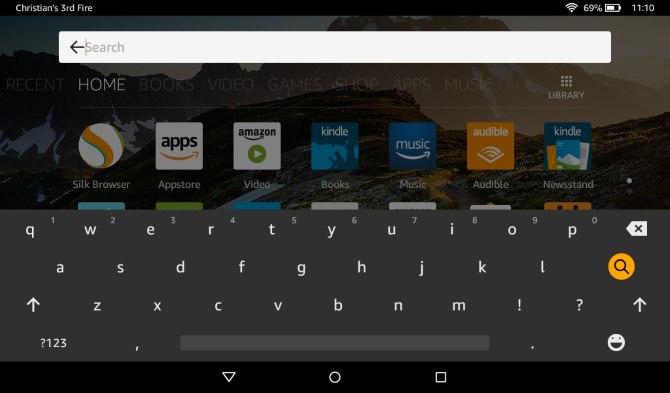
Предлагая региональный стандарт QWERTY клавиатура История раскладок клавиатуры, QWERTY отстает?QWERTY более 100 лет. Он устарел и превзойден несколькими альтернативами, но все же это самая популярная раскладка клавиатуры в мире. Как мы здесь оказались? Подробнее , цифры могут быть введены с помощью длительного нажатия клавиши или 123!? кнопка слева от пробела, где отображается отдельная клавиатура для цифр и знаков препинания. Отсюда, третья клавиатура опций, отображающая математические символы, доступна в положении левой клавиши Shift, в то время как основная буквенно-цифровая клавиатура может быть восстановлена через азбука ключ.
Ввод информации очень прост - просто печатайте пальцами - и с любой ошибкой можно справиться, используя клавишу возврата на правой стороне. Если вам нужно внести какие-либо изменения в введенный текст, коснитесь пальцем в поле ввода текста и добавьте или удалите дополнительный текст. Вы можете перетащить курсор в положение, если это необходимо.
3.4 Инструменты копирования и вставки
Копирование и вставка также доступна. Чтобы выбрать текст на веб-странице или в книге или в заполненном вами поле, дважды нажмите, чтобы выбрать слово, а затем нажмите его еще раз, чтобы отобразить меню «Редактировать текст», где находятся Порез и копия доступны. Чтобы вставить вырезанный или скопированный текст, снова нажмите на текстовое поле и выберите Вставить вариант.
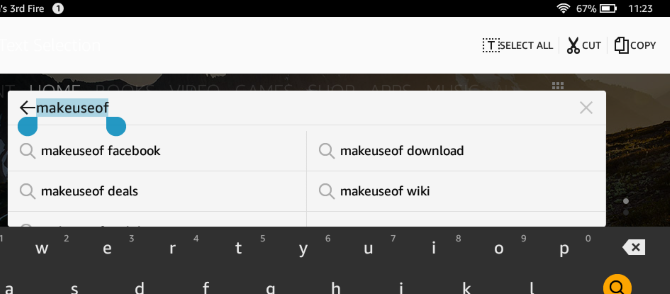
Использование клавиатуры иногда может оказаться затруднительным из-за размера дисплея Amazon Fire. Как в портретном, так и в ландшафтном режимах его использование приводит к тому, что почти половина экрана выделяется для клавиатуры. Чтобы обойти любые проблемы с чтением вводимой вами информации, вы можете использовать палец для прокрутки веб-страницы или поля или просто закрыть клавиатуру с помощью кнопки «назад».
Когда вы закончите, используйте ключ отправки (который меняет свою метку в зависимости от цели).
4. Установка и запуск приложений
С настроенным высокоскоростным полноцветным планшетом, потребляющим мультимедиа, вы можете проводить свободное время, наслаждаясь книгами, журналами и просмотром веб-страниц.

Кроме того, вы также можете устанавливать и запускать приложения благодаря Amazon App Store, интернет-магазину, предоставляющему приложения для вашего Amazon Fire.
4.1 Установка новых приложений из Amazon App Store
Чтобы найти и добавить новые приложения в свой Amazon Fire, нажмите Приложения> Магазин и просмотрите доступный выбор.
Когда вы увидите приложение с интересным названием, нажмите, чтобы открыть страницу описания. Здесь вы найдете подробную информацию о продукте, снимки экрана и отзывы других пользователей, а также рекомендации по другим аналогичным (и, возможно, лучшим) приложениям.
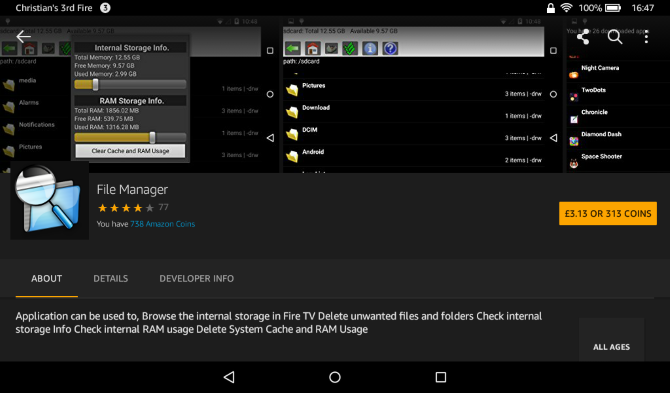
Чтобы установить приложение, вы должны сначала иметь кредитную карту, связанную с вашей учетной записью, так же как и при покупке книг. В этом случае приложение или игра бесплатны или платны. Вы увидите цену, указанную на странице описания приложения или игры, поэтому нажмите эту кнопку, затем Скачать приложение.
В фоновом режиме транзакция будет завершена; на переднем плане вы будете проинформированы о скорой загрузке приложения с индикатором выполнения, показывающим текущее состояние.
4.2 Другие ресурсы для установки приложений
Хотите приложение или игру, которых нет в Amazon App Store? Не беспокойтесь - есть и другие сервисы, к которым вы можете обратиться для установки приложений и игр.
Однако перед этим вам необходимо убедиться, что ваш Amazon Fire настроен для установки приложений из сторонних источников. открыто Настройки> Безопасность и переключатель Приложения из неизвестных источников от настройки по умолчанию OFF до НА. Ваш Amazon Fire даст вам знать, что это не обязательно безопасно - выбор за вами, но перечисленным ресурсам можно доверять (есть и другие, которых не может быть).
Чтобы установить Google Play на Amazon Fire, следуйте нашим инструкциям Удалить рекламу и установить Google Play на Kindle Fire без рутаПолучите больше от планшета Amazon Fire! Вот как установить Google Play на Kindle Fire и удалить рекламу Amazon Fire без рута бесплатно. Подробнее . Выполнение этого откроет весь выбор приложений Android для вашего планшета, но обратите внимание: не все будет работать так, как задумано.
Помимо этого, рассмотрим:
- AppBrain
- SlideME
- AppToide
Было бы разумно (в целях безопасности устройства) не устанавливать приложения из любого места, которое уже невозможно найти в Amazon App Store или официальном магазине Google Play для устройств Android.
Между тем, если вам особенно нравится внешний вид Android, это можно добавить к вашему Amazon Fire Как сделать планшет Amazon Fire похожим на стоковую версию AndroidЕсли вам надоела подправленная версия Amazon от Android, не волнуйтесь! Вы можете сделать свой планшет Fire похожим на обычный Android. Подробнее .
4.3 Запуск и удаление приложений
В вашем Amazon Fire есть несколько мест, где вы найдете установленные приложения. Во-первых, это Дома экран, где можно найти родные и недавно установленные приложения. Они могут быть перечислены По названию или самым последним использованным, и инструмент поиска предоставляется, чтобы найти то, что вы не можете отследить.
Второе место - экран приложений. Обратите внимание, что если вы ищете Игры, их можно найти на соответствующем экране. Наконец, экран «Последние» содержит ссылки на все недавно использованные приложения, игры и мультимедиа.

Время от времени вы, вероятно, решаете, что больше не хотите хранить приложение в Amazon Fire. В этом случае вы можете легко удалить его, открыв Программы экран, нажав значок приложения и выбрав Удалить.
Если вы предпочитаете просто привести в порядок экран «Недавние», а не удалять приложения, нажмите и удерживайте элементы, которые вам не нравятся, и выберите Удалить из доматем самым скрывая указанную книгу, фильм, телешоу, аудио или приложение. Или вы можете использовать Удалить из устройства удалить.
4.4 Предлагаемые приложения для Amazon Fire
В большинстве случаев вы сможете управлять приложениями, предоставляемыми бесплатно как часть операционной системы. Однако, если вы хотите воспользоваться различными бесплатными приложениями в Amazon App Store, есть несколько, которые вы не должны пропустить.
- Skype - используйте свои существующие данные Skype, чтобы войти в систему и общаться с голосом и видео с друзьями и семьей.
- Канал о погоде - будь в курсе погоды, не дай дождю испортить твой день!
- Evernote - популярное приложение для создания заметок доступно для Amazon Fire.
- карманный - если вы когда-нибудь встречали в сети статью, которую хотели бы прочитать, но у вас нет времени на это, это приложение поможет вам.
- Netflix - наслаждайтесь ТВ-шоу и фильмами от потокового сервиса Netflix. Требуется ежемесячная подписка.
Кроме того, доступны обычные приложения для социальных сетей Facebook, Twitter и LinkedIn, а также альтернативные браузеры, почтовые клиенты и даже программы для чтения электронных книг и медиаплееры! Исследуйте, и вы найдете то, что вам нравится.
Обратите внимание, однако, что некоторые приложения полностью мусор. Кроме того, если пользователь Android установит Amazon App Store, он будет открывая свое устройство до некоторых угроз безопасности Почему Amazon App Store представляет собой угрозу безопасности AndroidСторонние магазины приложений могут быть заманчивыми, но их установка может серьезно подорвать безопасность вашего устройства Android. Подробнее . Поэтому, пожалуйста, придерживайтесь самых надежных приложений с лучшими рейтингами и отзывами.
5. Музыка, видео и книги на Amazon Prime
Имея Amazon Fire в своих руках, вы можете читать книги, просматривать веб-страницы, получать доступ к электронной почте и наслаждаться приложениями и играми, не выходя из гостиной, офиса или в поезде.
Но знаете ли вы, что это устройство также является портативным мультимедийным устройством?

Хотя 8 ГБ может показаться не слишком большим пространством (типичный размер диска Blu-ray составляет 25 ГБ!), Вам не нужно слишком беспокоиться. Во-первых, устройство расширяется до 256 ГБ. Все, что вам нужно сделать, это купить карту microSD и вставить ее в слот.
Но даже без этого Amazon Prime создан для того, чтобы обеспечить Amazon Fire Marketplace и цифровое распространение через Wi-Fi, передавая контент прямо на ваше устройство для вашего удовольствия.
Чтобы насладиться этим, Amazon Fire оснащен медиаплеером, способным воспроизводить музыку и видео, хранящиеся на вашем устройстве и передаваемые на него из Интернета. И как устройство, созданное Amazon, читать электронные книги, журналы и комиксы очень просто.
5.1 Синхронизация медиа с Amazon Fire
Возможно, вы захотите время от времени копировать мультимедийные файлы на планшет и обратно. Это так же просто, как синхронизировать данные на смартфоне.
На вашем компьютере откройте файловый менеджер (например, Windows Explorer) и найдите планшет в списке как новый диск. Как правило, он будет отображаться как «Огонь».
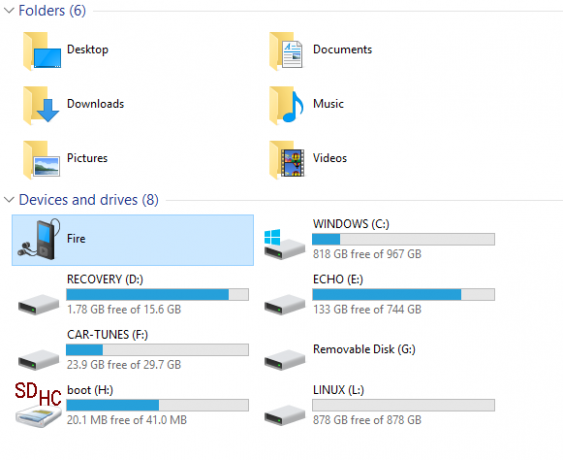
Когда диск открыт, вы увидите несколько папок. Ключевыми среди них являются каталоги «Книги», «Документы», «Музыка», «Изображения» и «Видео» - в этих местах вы будете копировать соответствующие носители. Лучший способ сделать это - открыть другое окно проводника, найти папку, в которой хранятся данные, которые вы хотите синхронизировать с Amazon Fire, щелкните правой кнопкой мыши и выберите копия. Вернитесь в исходное окно, откройте соответствующую папку, щелкните правой кнопкой мыши в пустом месте и выберите Вставить.
Или вы можете просто перетащить.
Чтобы насладиться мультимедиа, вернитесь в Amazon Fire и нажмите Отключить кнопка. Затем вы можете отсоединить USB-кабель и начать наслаждаться синхронизированным контентом!
5.2 Что такое Amazon Prime?
Как продукт, который поставляется напрямую от Amazon, Amazon Fire разработан как устройство потребления мультимедиа - приемник для цифрового распространения. Это означает, что интегрировано несколько сервисов Amazon, таких как Amazon Prime.
Первоначально запущенный как двухдневный сервис бесплатной доставки на основе подписки (также предлагающий однодневную скидку на доставку), Amazon Prime был расширен компанией Amazon и теперь включает Amazon Instant Video Хулу Плюс против iTunes против Netflix против Мгновенное видео Amazon: что лучше?Hulu. Itunes. Netflix. Amazon Instant Video. Жизненная основа онлайн-кино и телевидения. Новая волна отечественных СМИ. Поставщики бесконечных развлечений, в которых штаны не обязательно требуются. Они соперники ... Подробнее , включающий мгновенную потоковую передачу фильмов и телепередач на ваш компьютер или на Amazon Fire!
Кроме того, членство в Amazon Prime предоставляет доступ к Библиотеке кредитования владельцев Kindle, позволяя бесплатно «заимствовать» популярные книги, как, например, библиотека по кредитам. У этих изданий нет срока исполнения, хотя срок кредитования ограничен одной книгой в месяц.
Если у вас еще нет членства в Amazon Prime, вы можете создать его, войдя на сайт Amazon, открыв «Мой аккаунт» и следуя инструкциям по соответствующей ссылке.
5.3 Покупка фильмов, телешоу, музыки и книг с помощью Amazon Fire
Даже если у вас есть членство в Amazon Prime, вы обнаружите, что есть вещи, которые вы не можете получить бесплатно. В этом случае вам необходимо купить или арендовать контент. То же самое касается чтения.
Так как же вы начали покупать или арендовать контент? К этому моменту у вас должно быть три вещи:
- Беспроводное сетевое соединение.
- Аккаунт Amazon.
- Кредитная или дебетовая карта, связанная с этим аккаунтом.
С этим все готово, у вас все готово! Требуется всего несколько нажатий, чтобы найти и скачать музыку, фильмы или журналы, которые вы хотите прочитать. Однако процесс покупки различных типов мультимедиа на Amazon Fire несколько отличается.
5.4 Купить и смотреть видео
Используя Amazon Prime, вы можете транслировать фильмы и телепередачи с помощью сервиса Prime Instant Video, выбирая из тысяч видео.
Предлагается неограниченная потоковая передача, в то время как выбор может быть сделан на основе того, что смотрят люди поблизости. Типичные рекомендации Amazon также предоставляются. Обратите внимание, что в дополнение к опции мгновенного видео есть фильмы и видео - как правило, новые и популярные названия - за которые вам нужно будет платить.
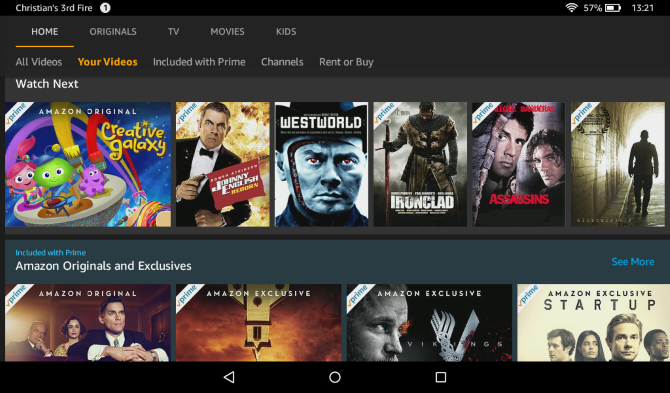
Чтобы начать смотреть, откройте Видео> Магазинвыберите интересующий вас заголовок (при необходимости проверьте отзывы и оценки) и нажмите Прокат фильмов или Купить фильм вариант. Обратите внимание, что когда вы видите Дополнительные варианты покупки ссылка, это обычно означает, что доступны версии высокой четкости. Однако на небольшом Amazon Fire HD 7 Когда дешево - это хорошо: обзор Amazon Fire 7Amazon Fire 7 - это бюджетный планшет и электронная книга от гиганта интернет-магазинов, качество которого вас удивит. Это доступно всего за 50 долларов. Подробнее это может быть нецелесообразно, если вы не расширили хранилище с помощью новой карты microSD.
Обратите внимание, что срок аренды всегда указывается в списке отдельных видео. Между тем, если вы найдете название, которое хотите посмотреть, но у вас нет времени или денег, чтобы купить или арендовать его сейчас, используйте Добавить в список наблюдения вернуться к нему в другой раз,
Как только сделка будет завершена, вы можете наслаждаться просмотром фильма или телешоу на ваш выбор!
5.5 Синхронизация видео и настройки
Если вы планируете оставаться в автономном режиме в течение какого-либо промежутка времени, рекомендуется синхронизировать видео с компьютера, а не загружать его через Amazon. Для этого подключите Amazon Fire к компьютеру с помощью USB-кабеля и выполните синхронизацию, как описано выше.
При синхронизации будьте осторожны с сравнительно небольшими 8 ГБ дискового пространства на вашем Amazon Fire - не копируйте слишком много видео! Amazon Fire будет воспроизводить видео в формате MP4 и MKV, а также 3GP, M4V и WEBM. Видео в формате AVI не будет работать.
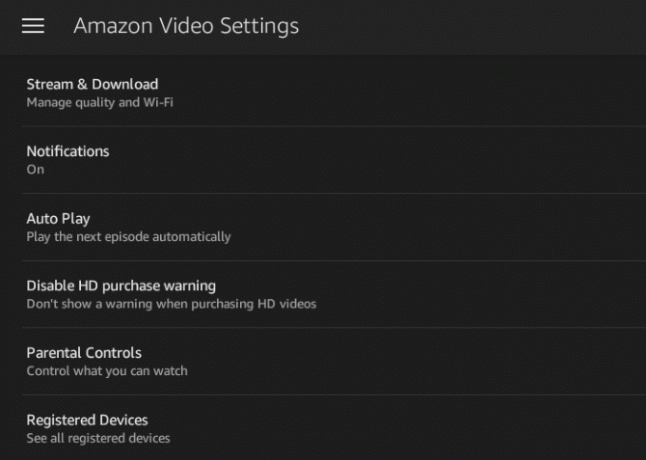
Найдите свои видео в Видео> Библиотека и откройте меню гамбургера. Отсюда выделите Личные видео, где вы можете выбрать видео для воспроизведения.
Чтобы получить доступ к дополнительным настройкам, перетащите меню с левой стороны экрана или нажмите кнопку гамбургера и нажмите настройки. Для видео вы увидите Отключить предупреждение о покупке HD; при покупке видео высокой четкости на Amazon Fire по умолчанию отображается всплывающее окно, предназначен для предотвращения случайных покупок видео, которые стоят дороже, чем их стандартное определение альтернативы. Просто нажмите переключатель против этой опции, чтобы отключить это предупреждение.
Тем временем вы также можете Очистить историю поиска видео. Это эффективно только для поиска видео. Другие варианты включают Stream & Download, который помогает вам определить наилучшее качество для вашего соединения и оставшегося хранилища. Вы также можете управлять Родительский контроль и переключите, будет ли следующий эпизод серии воспроизводиться автоматически с Автовоспроизведение переключатель.
5.6 Поиск музыки для вашего Amazon Fire
Как только музыка будет скопирована на ваше устройство с вашего ПК, вы сможете воспроизводить ее в Музыка экран. Файлы в форматах AAC, MP3, MIDI, OGG и WAV можно воспроизводить на Amazon Fire.
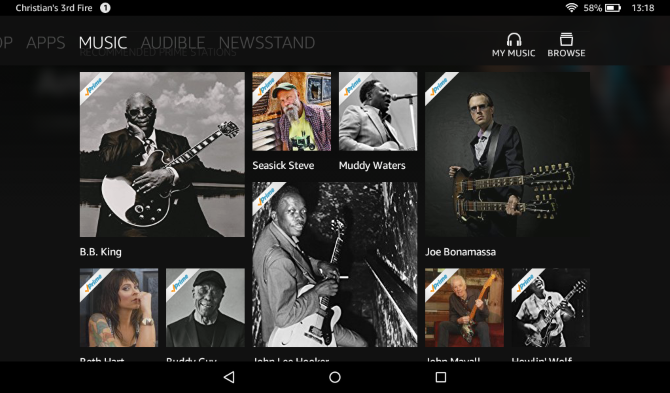
Музыка сортируется по спискам воспроизведения, альбомам, исполнителям, песням и жанрам, а Поиск инструмент также предоставляется. Вы можете легко Просматривать полная музыкальная библиотека Amazon, и вы можете найти свои предыдущие покупки и синхронизировать музыку через Моя музыка.
Чтобы воспроизвести песню, коснитесь названия или обложки альбома. Плеер будет отображать прогресс, варианты паузы и пропуска вперед и назад по вашей коллекции, а также регулятор громкости, непрерывное / повторное воспроизведение и произвольный режим.
Музыка может воспроизводиться, когда вы выполняете другие действия в Amazon Fire, например, читаете или просматриваете веб-страницы. Просто нажмите на площадь обзор кнопка для переключения приложений.
Конечно, это не единственный способ наслаждаться музыкой на вашем Amazon Fire. У вас также есть опция Amazon Radio, курирующая подборки музыки практически в любом жанре, о котором вы только можете подумать.

Различные настройки музыки также доступны. Найдите их с помощью винтика в верхнем левом углу представления библиотеки музыки.
Здесь вы можете Попробуйте Amazon Music Unlimited (который сравнимо с Spotify Amazon Music против Spotify против Apple Music: что лучше для вас?Это сравнение Amazon Music Unlimited, Apple Music и Spotify поможет вам найти лучший сервис потоковой передачи музыки для вас. Подробнее ) и введите код претензии от Amazon Подарочные карты и акции. Вы также найдете варианты настройки Потоковый битрейт и Размер потокового кэша. Существует также автономный музыкальный режим для воспроизведения музыки без подключения и Очистить кэш - полезная опция для ускорения поиска и воспроизведения треков.
5.7. Игра и управление звуковыми аудиокнигами
Одним из многих преимуществ экосферы Amazon является линейка аудиокниг Audible, доступная пользователям Amazon Fire. Вы обнаружите, что у него есть специальный экран, на котором будут перечислены все ранее приобретенные вами аудиокниги. И если вы новичок в Audible, у них часто есть вступительные предложения 10 великолепных аудиокниг, которые вы должны слушать во время пробного прослушиванияЕсли вы все еще не уверены, подходят ли вам аудиокниги, вы можете подписаться на 30-дневную пробную версию Audible и получить две бесплатные аудиокниги. Вот наши 10 рекомендаций. Подробнее .

Аудиокниги можно легко купить в магазине, нажав пункт, чтобы прочитать описание, а затем нажав купить вариант. Тем не менее, обратите внимание, что подписка Audible дает как минимум один кредит в месяц. Это означает, что вы можете использовать свои кредиты для покупки; использовать Купить за 1 кредит Кнопка, чтобы сделать это. Если покупка одного кредита в месяц кажется слишком большой, узнайте о Секретный Серебряный План Audible Как разблокировать секретный звуковой серебряный планAudible - это дорогая услуга, но знаете ли вы, что существует секретный план, который позволяет вам получать льготы за членство за меньшие деньги? Вот что вы получаете с этим и как его активировать. Подробнее .
Чтобы воспроизвести аудиокнигу, найдите ее в своей библиотеке и нажмите Играть в; это так просто! Возможно, вы захотите убедиться, что ваше устройство подключено к Интернету для загрузки книги, прежде чем отправиться в путь.
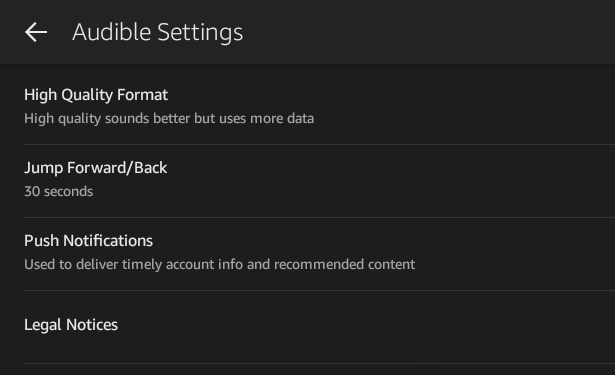
Тем временем вы можете изменить настройки Audible. Для этого откройте меню гамбургера и нажмите «Настройки».
Звук можно улучшить, активировав Формат высокого качества, а также вы можете переключать Push-уведомления. Наконец, вы можете настроить Jump Forward / Back. Пропуск через аудиокнигу по умолчанию выполняется за 30 секунд. Чтобы изменить это, откройте Перейти вперед / назад вариант и изменить настройку. Самый маленький прыжок - 10 секунд; самые длинные 90 секунд.
5.8 Акцент на чтении
Если на вашем Amazon Fire доступно не менее 8 ГБ памяти, вы можете легко провести остаток своей жизни, наслаждаясь книгами, загруженными на устройство. Несмотря на то, что Amazon Fire отличается внешним видом и ощущением от более узнаваемых устройств, в глубине души он остается устройством для чтения электронных книг.

В меню «Книги» вы можете найти названия для чтения, которые хранятся либо локально, либо в вашей учетной записи, но хранятся в облаке Amazon - последние можно проверить с помощью Книги> Библиотека, где Все Книги могут быть отсортированы по автору, по последним и по названию.
Чтобы купить книги и журналы, откройте книги вкладка, затем нажмите Хранить. На вашем планшете появится магазин Kindle, что позволит вам начать просмотр огромной библиотеки с миллионами книг. Книги, журналы и комиксы можно найти здесь.
Найдя публикацию, которую вы хотите прочитать, используйте купить сейчас кнопка для мгновенной покупки и загрузки названия на ваш Amazon Fire!
Благодаря недавним приобретениям Amazon вы также можете синхронизировать аудиокниги и комиксы с планшетом Amazon Fire. Amazon теперь предлагает огромная коллекция цифровых комиксов Amazon уже продала тысячи цифровых комиксов MarvelИщете что-нибудь расслабляющее в эти выходные? Почему бы не откинуться назад и не прочитать комиксы Marvel? Подробнее .
В дополнение к электронным книгам Kindle, документы и книги в других форматах можно читать на вашем Amazon Fire:
- Kindle Format 8 (KF8)
- Kindle Mobi (.azw)
- текст
- MOBI
- КНР
В результате вы можете наслаждаться книгами, журналами и даже комиксами на своем Amazon Fire. И где это уместно, представлено в полном цвете для вашего удовольствия!
5.9 Поиск бесплатных книг для чтения
Благодаря усилиям издателей и авторов многие названия - хорошие и плохие - время от времени доступны бесплатно.
Это верно: бесплатно.
Конечно, главная проблема с загрузкой бесплатных книг из Amazon в ваш Amazon Fire - это их поиск.
Самый простой способ - использовать инструменты поиска в Kindle Store, но недостатком этого является то, что вы можете часами просматривать бесплатные названия. Различные веб-сайты предлагают обновления, когда новые электронные книги становятся бесплатными, в то время как некоторые пользователи Kindle даже поддерживают списки бесплатных названий Amazon!
Если у вас есть журналы и книги, сохраненные на вашем компьютере в подходящем формате, их можно скопировать на ваше устройство, подключив кабель USB.
Хотите избавиться от книги из своего Amazon Fire?
открыто книги и найдите заголовок, используя инструмент поиска при необходимости. Как только вы нашли разочаровывающую книгу, нажмите и удерживайте, выбирая Удалить из устройства. После этого будет предложено удалить книгу из Amazon Fire, хотя учтите, что она останется доступной в вашем облаке Amazon.
6. Доступ в Интернет на вашем Amazon Fire
Мы уже упоминали, что Amazon Fire - это программа для чтения электронных книг, мультимедийный проигрыватель и планшетный компьютер, и нигде это не проявляется так явно, как при подключении устройства к Интернету.
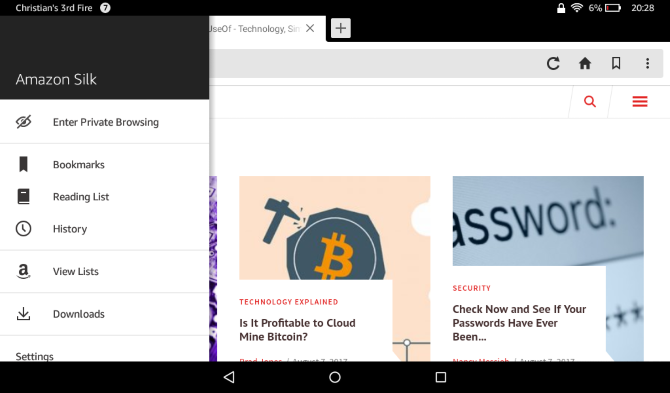
В то время как предыдущие модели Kindle пропускали просмотр (по крайней мере, по умолчанию), Amazon Fire положительно относится к нему, обеспечение собственного браузера, чтобы пользователи могли пользоваться базовыми возможностями портативных компьютеров, ставшими синонимами таблетки.
6.1 Шелковый браузер
Собственные средства доступа к Всемирной паутине на вашем Amazon Fire разработаны так, чтобы быть максимально быстрыми, что-то достигнутое с помощью облачных серверов Amazon для обработки некоторой части запрашиваемой информации веб-страницы.
Доступно через Шелковый браузер ссылку на главном экране браузера (который, как и Google Chrome, основан на Открытый исходный код Open Source против Свободное программное обеспечение: в чем разница и почему это важно?Многие полагают, что «открытый исходный код» и «свободное программное обеспечение» означают одно и то же, но это не так. В ваших же интересах знать, в чем различия. Подробнее Chromium) представляет новую вкладку при запуске, адресную строку и некоторые регулярно посещаемые ярлыки, включая Facebook и Google.
В адресной строке вверху можно ввести полный URL-адрес или просто поисковый запрос; Вы также увидите кнопку «Обновить» в самой правой части панели адреса / поиска. Ищите Дома Кнопка, чтобы быстро перейти на домашнюю страницу, а кнопка закладки откроет полное подменю. Над этим символ + позволяет открывать новые вкладки.
6.1.1 Подменю
Что в подменю? Добавить закладку Кнопка - это более быстрый способ установки просматриваемой в данный момент веб-страницы как одной из ваших любимых.
Отправить страницумежду тем, позволяет обмениваться URL-адресами с другими по электронной почте, в чате и на Facebook - с любыми подходящими установленными вами приложениями Найти на странице это инструмент поиска, предназначенный для помощи в поиске текста на определенной веб-странице, в то время как история отображает список всех сайтов, посещенных за последний месяц. Очистить все Кнопка в верхней части этой страницы удалит вашу историю.

При использовании браузера вы заметите, что адресная строка прокручивается вверх по мере продвижения по странице. Когда вы будете готовы посетить новый URL-адрес или выполнить новый поиск, прокрутка к началу вернет адрес / панель поиска.
Наконец, кнопка меню гамбургера предлагает различные функции, такие как список чтения и история. Загрузки Кнопка отображает список файлов, которые в данный момент загружаются через ваш браузер, в то время как Настройки открывают новый экран, где можно найти ряд расширенных параметров конфигурации.
6.2 Настройка шелкового браузера
Существуют различные расширенные настройки, которые могут быть применены к Silk Browser, чтобы облегчить ваш просмотр.
В браузере откройте меню гамбургера, чтобы войти в настройки экран. Использовать Очистить данные просмотра вариант в Конфиденциальность очистить кеш (который включает временные интернет-данные, историю и куки) и включить Не отслеживать. На этом экране вы также можете включить Безопасный просмотр блокировать опасные сайты.
Экран настроек разделен на несколько других разделов, в которых сгруппированы похожие параметры. Под доступностьНапример, вы найдете Масштабирование текста настроить размер шрифта.
Тем временем под продвинутый, вы можете изменить свой Поисковый движоки установить Настройки сайта чтобы обеспечить безопасный опыт просмотра. Таким образом, сайты должны будут запрашивать разрешение на доступ к вашему местоположению, камере и т. Д.
Также в Advanced вы найдете облачные функции, которые при включении ускорят просмотр. Если вы хотите обойти Amazon Cloud (объяснение облачного хранилища Что такое облако?Облако. Этот термин часто используется в наши дни. Что такое облако? Подробнее ), это можно отключить.
7. Родительский контроль на Amazon Fire
Если вы разрешаете детям пользоваться Amazon Fire - или вы приобрели версию для ребенка - тогда вам необходимо знать о родительском контроле. (Хотя есть сильный аргумент против того, чтобы позволить своим детям потерять Почему вы не должны покупать планшет Amazon Fire для своих детейМы рекомендуем не покупать детский планшет Amazon Fire для своих детей. Вот почему это плохое устройство и что вместо этого получить. Подробнее на одном из этих планшетов.) Они могут быть включены через Настройки> Родительский контрольи при первом запуске вам будет предложено установить пароль для доступа.

Один из первых вариантов, который вы выберете, - это Профили домохозяйств. Здесь вы можете настроить выделенные экраны для каждого пользователя устройства. Однако обратите внимание, что пользователь добавляется путем перетаскивания области уведомлений, касания пользователя по умолчанию и выбора «Новый пользователь». Вы можете сделать это с любого экрана в Fire.
Следующее, что вы должны сделать, это включить Родительский контроль ограничить покупки. Вы не хотите никаких неожиданных счетов на свой счет! Контент может быть ограничен с помощью экрана контента и приложений Amazon, который охватывает все: от газетного киоска и Alexa до веб-браузера, приложений и игр, книг, видео и даже камеры.
Защита паролем Настройки, тем временем, могут использоваться для управления доступом к службам определения местоположения, Wi-Fi и премьер-видео. Если конфиденциальность является проблемой, Сервисы определения местоположения должен быть отключен. Вы также можете заблокировать доступ к Amazon Магазины, охватывающий все товары для продажи на Amazon, физические и цифровые.
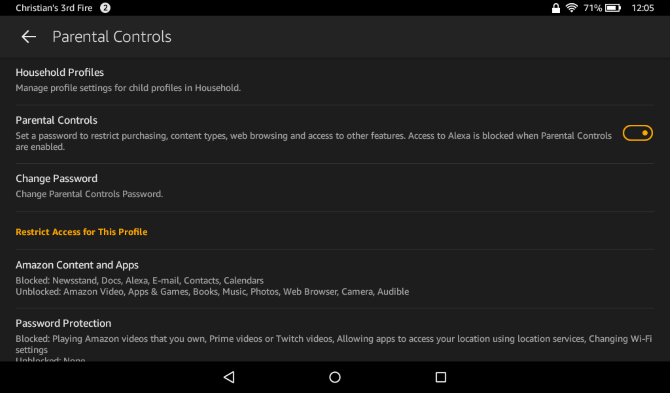
Рекомендуется включить Покупки, защищенные паролем независимо от того, есть ли у вас дети. Это обычно включено по умолчанию. Социальный обмен по умолчанию также заблокирован.
Наконец, профили можно отслеживать (Контролировать профиль) и ограничено (Установить ограниченный доступ) с помощью переключателей в конце экрана родительского контроля. Это означает, что вы получаете отчеты об использовании планшета через веб-сайт Amazon. В то же время ограничение доступа позволяет вам установить расписание доступа.
8. Настройки и подключения Amazon Fire
По мере знакомства с планшетом Amazon Fire вы можете решить, что хотите внести некоторые изменения в поведение устройства.
Несмотря на то, что Amazon Fire довольно «закрыт» по сравнению с другими планшетами Android, у него есть множество возможностей для обычного пользователя, доступ к которым осуществляется через скрытое меню настроек. Эти параметры позволяют управлять такими аспектами, как поворот экрана и настройка способа подключения устройства к беспроводным сетям, и даже расходом заряда аккумулятора.
8.1 Панель меню Amazon Fire
В пользовательском интерфейсе Amazon Fire есть два ключевых меню. До сих пор мы рассматривали один из них в различных обличиях по всему руководству; Каждое приложение и книга на устройстве имеют меню по нижнему краю экрана, используемое для навигации внутри приложения и внутри самого устройства. Это меню - иногда называемое панелью инструментов - практически повсеместно на планшете.
Кроме того, однако, меню настроек в значительной степени скрыто от случайного доступа. Однако его легко отобразить - просто перетащите вниз меню «Быстрые настройки» и коснитесь значка «Настройки».

Также в меню быстрых настроек вы увидите:
- Яркость - более яркий экран можно получить, перетаскивая ползунок слева направо. Обратите внимание, что более яркий экран означает более быструю разрядку аккумулятора.
- Wi-Fi - настройте и настройте параметры подключения и нажмите, чтобы включить или выключить.
- Режим полета - включите его во время полета или если вы хотите быстро отключить Wi-Fi.
- Blue Shade - добавляет подходящий фильтр для чтения в ночное время.
- Не беспокоить - предотвращает беспокойство уведомлений в течение ночи.
- Камера - запускает приложение камеры, которое включает в себя видеокамеру и настройку HDR. Вы можете быстро получить доступ к камере с помощью кнопки в правом нижнем углу.
- Помощь - предоставляет хорошее руководство по поиску использования Amazon Fire.
- Автоповорот - коснитесь этой кнопки, чтобы зафиксировать текущую ориентацию (книжная, альбомная) или оставить планшет на прежнем месте, чтобы повернуть экран по мере необходимости.
- Настройки - см. Выше.
Также в строке меню вы увидите значок, отображающий оставшееся время работы от батареи. Если он низкий или красный, подключите устройство для зарядки.
8.2 Управление батареями
Как и многие портативные устройства, Amazon Fire использует встроенный аккумулятор для питания. Если оставить его, полная зарядка может длиться более суток, но при интенсивной работе - например, с использованием планшета для потоковой передачи Amazon Instant Video - заряд может быть значительно сокращен.
Итак, как вы можете максимально использовать время автономной работы вашего Amazon Fire?

Прежде всего, важно правильно заряжать ваш электронный ридер / планшет. Хотя зарядка с помощью USB-кабеля, подключенного к ПК, вполне безопасна, для оптимальной зарядки используйте зарядное устройство, входящее в комплект устройства. Вы должны стремиться использовать это по крайней мере один раз в неделю. Полная зарядка займет четыре часа с правильным зарядным устройством.
Существуют различные причины, по которым заряд может казаться разряженным быстрее, чем ожидалось. Этому могут способствовать интенсивное использование, а также высокая яркость и громкость, а также проблемы с беспроводными сетями. Точно так же загрузка или синхронизация больших файлов может разрядить аккумулятор.
В общем, время автономной работы должно составлять около 8 часов для непрерывного чтения и 7,5 часов для воспроизведения видео, хотя это с отключенным Wi-Fi (см. Ниже).
8.3 Настройка беспроводной сети на Amazon Fire
Доступная в меню «Настройки» беспроводная сеть должна быть довольно безболезненной для большинства пользователей.
После переключения Wi-Fi НаВаше устройство должно выполнить быстрое сканирование локальных беспроводных сетей. Чтобы присоединиться к открытой сети (обозначается символом Wi-Fi без замка), просто коснитесь и дождитесь подключения вашего Amazon Fire.
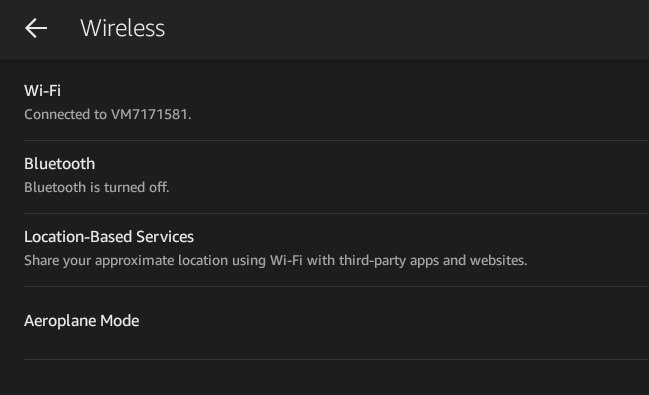
Между тем, подключение к защищенной сети немного более детально. В этой ситуации вам потребуется пароль, который можно получить только у администратора сети или на стороне беспроводного маршрутизатора. Еще раз нажмите имя сети, чтобы начать, используя клавиатуру для ввода пароля. Обратите внимание, что Показать пароль флажок поможет вам убедиться, что пароль был введен правильно. Когда закончите, нажмите Connect и ждать подтверждения.
После подключения к сети вы можете проверить некоторые дополнительные сведения об этом, если это необходимо. Для этого нажмите на имя сети, где вы увидите статус, информацию о безопасности и мощности сигнала, а также скорость соединения, а также IP-адрес вашего устройства (полезно, если вы пытаетесь устранить неполадки в локальной сети вопросы).
8.3.1 Дополнительные параметры сети
Из-за различных конфигураций, которые можно использовать для настройки и подключения к беспроводным сетям, Amazon Fire предлагает некоторые дополнительные параметры.
Чтобы найти это, нажмите ваше текущее соединение и установите флажок «Дополнительные параметры». Здесь вы можете настроить прокси и переключить режим IP-адреса. использование статический если у вас возникли проблемы с подключением к маршрутизатору или, возможно, вы пытаетесь использовать устройство или приложение точки доступа Wi-Fi. Доступно несколько полей: от указания IP-адреса вашего устройства до добавления IP-адреса предпочитаемого маршрутизатора. Маска подсети и два DNS номера. В противном случае оставьте это как DHCP.
Вы также найдете продвинутый Настройки через меню из трех точек в правом верхнем углу экрана Wi-Fi. Здесь вы найдете информацию о текущем IP-адресе и MAC-адресе устройства. Если ваш беспроводной маршрутизатор использует WPS для настройки соединения, вы также можете ввести PIN-код здесь, через Ввод PIN-кода WPS.

Также можно использовать Добавить сеть Возможность подключения к скрытой или необнаруженной сети. Это требует правильного Сетевой SSID (имя, отображаемое беспроводной сетью в других случаях) и выбор соответствующих типов безопасности. Доступны шесть вариантов, от открыто в WPA2 EAP. Когда вы счастливы, нажмите Сохранить подключиться.
Обратите внимание, что если вы подключаетесь к большому количеству беспроводных сетей при использовании Amazon Fire, в конечном итоге вы получите длинный список из них - это делается для облегчения повторного подключения. Чтобы привести в порядок это, просто нажмите на записи и затем выберите забывать удалить его из списка.
8.4 Настройки отображения
Для настройки дисплея Amazon Fire предусмотрены минимальные параметры.
Как упоминалось выше, яркость можно изменить через скрытое меню настроек; тот же слайдер можно найти через Настройки> Дисплейрядом с важным режимом отображения. Это позволяет указать задержку между последним касанием и отключением экрана Amazon Fire. Доступно много вариантов, от 30 секунд вплоть до 1 часа. Кроме того, вы также можете установить Тайм-аут экрана на Никогда - полезно для просмотра видео файлов!
9. Amazon Fire Security
Благодаря портативному подключенному к Интернету устройству, которое содержит доступ к некоторым личным данным и, возможно, к кредитной карте и другим деталям платежа, безопасность вашего Amazon Fire имеет первостепенное значение.
К счастью, есть различные варианты. Экран блокировки может иметь назначенный пароль, а имена пользователей и пароли могут быть зашифрованы, хотя это делает для более медленного использования. Кроме того, имеется родительский контроль для предотвращения злоупотреблений со стороны озорной молодежи!
9.1 Пароль экрана блокировки
Каждый раз, когда вы запускаете Amazon Fire или нажимаете кнопку питания, чтобы «вывести» его из режима ожидания, вы будет представлен экран блокировки, в комплекте с одним из нескольких изображений по умолчанию, которые отображаются случайным образом.
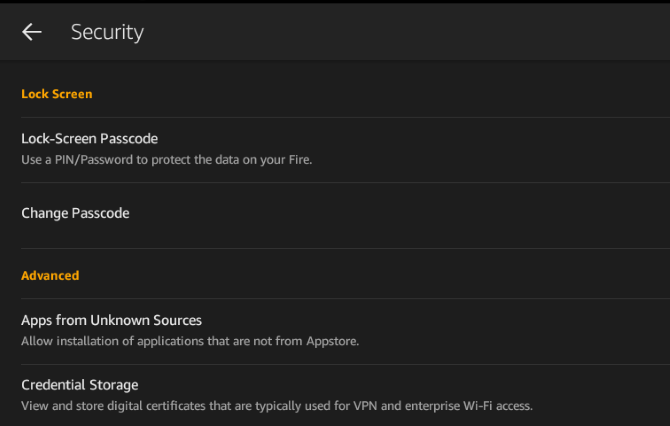
Экран блокировки защищает вас от случайного контакта с газетным киоском и другими меню, приложениями, играми, книгами - в основном все, что работает на планшете - в то время как хранится в кармане или сумке (хотя специальный чехол для вашего Amazon Fire рекомендуемые).
Доступны два варианта экрана блокировки. Открывая Настройки> Дополнительно> Безопасность и переключение Пароль блокировки экрана в На Вы можете переключаться между стандартным «касанием и перетаскиванием» оранжевого шеврона, чтобы разблокировать или комбинировать его с паролем не менее четырех символов.
Опция пароля довольно гибкая, так как позволяет вам использовать слово, комбинацию символов, цифр и знаков препинания или более удобный четырехзначный цифровой ПИН-код. После добавления пароля и подтверждения вы можете проверить его, нажав кнопку питания, чтобы переключиться в режим ожидания, подождать некоторое время, а затем снова нажать кнопку питания, чтобы разбудить устройство. Отключение пароля потребует от вас ввода кода или фразы для подтверждения.
Обратите внимание, что четыре неудачные попытки входа в систему заблокируют устройство, заставляя вас сделать сброс к заводским настройкам.
9.2 Хранение учетных данных
Также доступный через экран «Безопасность», опция «Хранилище учетных данных» предоставляется пользователям, которые подключают свой Amazon Fire к учетной записи на основе Microsoft Exchange.
Хотя это не относится ко многим пользователям, тем не менее, это полезная функция, но вам потребуется помощь сетевого администратора, чтобы помочь в правильной настройке Установите безопасные учетные данные, Установить пароль для хранения учетных данных, и Используйте безопасные учетные данные. Обратите внимание, что вы можете сбросить эти параметры с Очистить хранилище учетных данных.
9.3 Изменение владельца устройства и сброс настроек Amazon Fire
Как бы регулярно вы ни использовали свой Amazon Fire, вполне может наступить момент, когда вы решите, что вам нужно внести некоторые изменения.
Эти изменения могут быть серьезными - вы можете продать свой планшет - или они могут быть более функциональными, например, применяя обновление.
Изменение учетной записи на вашем Amazon Fire означает отмену регистрации устройства, что можно сделать через Настройки> Моя учетная запись. После отмены регистрации учетной записи можно ввести новую учетную запись Amazon или настроить ее, как описано в разделе 2 Настройка Amazon Fire. Затем устройство предложит синхронизировать приобретенный новым владельцем контент - книги, музыку, видео и т. Д. - пока предыдущий владелец забыт.
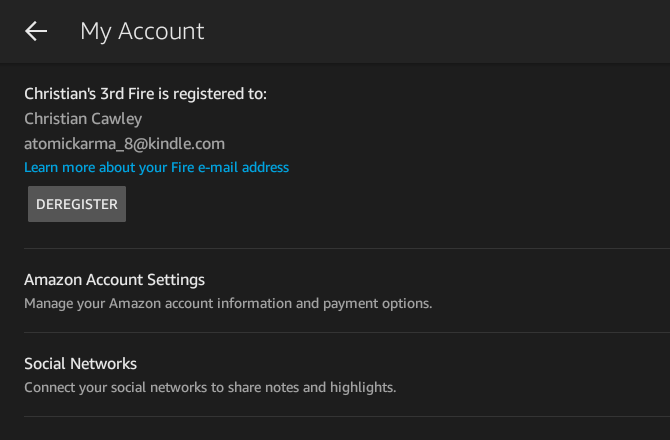
Однако при смене владельцев устройств вы должны знать, что любые данные, которые вы загрузили или синхронизировали с устройством со своего компьютера или Интернета (но не Amazon), должны быть удалены. открытие Настройки> Хранение отображает уровни хранения вашего приложения и внутреннего хранилища. Мало того, что это дает хорошее представление о том, какое пространство вы используете, тот, кто захватывает ваше устройство, не обязательно захочет, чтобы все ваши файлы загромождали Amazon Fire!
9.3.1 Сброс для безопасности
Таким образом, лучшим решением является восстановить ваше устройство до заводских настроек. в Параметры устройства экран, прокрутите вниз до Сброс к заводским настройкам и нажмите; это довольно определенный шаг, поэтому устройство попросит вас подтвердить, что вы хотите продолжить (а при низком заряде батареи сообщит, что ему необходимо зарядить не менее 40%).
Сброс устройства не займет много времени, и после завершения ваши личные данные будут удалены. Если вас беспокоит наличие дополнительных файлов и папок, просто подключите планшет к компьютеру (как описано в Синхронизация медиа с вашим Amazon Fire) и вручную удалите содержимое папок «Видео», «Музыка», «Книги», «Изображения» и «Документы».
9.5 Обновление операционной системы Amazon Fire
Хотите ли вы получить максимальную функциональность от своего устройства или хотите убедиться, что у нового получателя есть устройство Если вы используете последнюю версию программного обеспечения Amazon Fire, вы должны знать о регулярных беспроводных обновлениях (OTA), которые отправляет Amazon вне.
Беспроводная связь в основном означает, что обновления распространяются на устройства, когда они подключены к беспроводным сетям (хотя некоторые сети могут быть неподходящими для этого). Зачастую Amazon Fire запрашивает обновление при получении уведомления о доступности новой версии операционной системы.

Однако это не всегда так. К счастью, есть способ проверить наличие обновлений через Настройки> Параметры устройства> Обновление системы. Найдите версию системы и используйте Проверь сейчас кнопка, чтобы запросить проверку - если обновления доступны, устройство загрузит и установит их.
Обычно процесс занимает всего несколько минут.
9.6. Амазонский огонь утерян или украден?
Если худшее приходит к худшему, и ваш Amazon Fire, к сожалению, больше не находится в вашем распоряжении, вы должны предпринять немедленные шаги, чтобы отсоединить свою учетную запись от устройства.
Для этого вам сначала нужно будет www.amazon.com/manageyourkindle и Отменить регистрацию вашего устройства. Это важно: любая активность вора даже в ранее заблокированном Amazon Fire будет связана с вашей учетной записью и кредитной картой. Отмена любых подписок на книги / журналы на той же странице также является хорошей идеей - это сэкономит вам деньги на предметы, которые вам могут не понравиться.
10. Устранение неполадок с Amazon Fire
Время от времени вы можете столкнуться с несколькими проблемами при работе Amazon Fire. Возможно, вы испытываете медленный переход между экранами, или у вас есть проблемы с запуском определенных приложений, игр или даже видео.
Хотя управление батареями является жизненно важным аспектом устранения неполадок (многие проблемы могут быть устранены с помощью полной зарядки) Есть множество других советов и хитростей, которые вы можете использовать для преодоления любых проблем, с которыми вы можете столкнуться, как Amazon Fire пользователь.
10.1 Перезагрузите устройство!
Если ваш Amazon Fire зависает или блокируется, или если приложения не отвечают правильно, и вы не можете вернуться в газетный киоск, то есть только одна вещь, которую вы можете сделать - выключить и снова включить! Есть два способа сделать это: «нормальный» и «отчаянный».
Однако перед выполнением этого шага вам необходимо убедиться, что на вашем Amazon Fire достаточно заряда, чтобы справиться с ситуацией. Замороженное устройство может пытаться решить проблему, обрабатывая много данных и, следовательно, разряжать батарею. Таким образом, вы должны заряжать Amazon Fire в течение примерно 30 минут перед выполнением жесткого сброса.
Обычная последовательность в этой процедуре заключается в том, что когда кнопка питания удерживается, Amazon Fire отображает Неисправность Кнопка для вас нажмите в качестве подтверждения. Однако этого может не произойти, если устройство зависло, поэтому в этой ситуации следует использовать процедуру жесткого сброса: удерживайте кнопку питания нажатой (около 20 секунд), пока устройство не выключится.
Снова включив устройство, вы обнаружите, что большинство проблем теперь решены.
10.2. Отслеживание проблемных приложений и игр
Многие проблемы на Amazon Fire могут быть связаны с приложением. В результате взгляните на настройки приложения, которое, как вы подозреваете, вызывает проблему.
Это то, что вы должны сначала исследовать, открыв само приложение и проверив настройки. Если есть какие-либо параметры, которые, по вашему мнению, могут вызывать проблему, отключите их.

Если это не приведет к изменениям, откройте Настройки> Приложения и игры где вы сможете найти нужное приложение (используя Фильтр по раскрывающемуся меню) и проверьте, сколько Место хранения он использует, размер приложения кэши любой Значения по умолчанию и права доступа.
Чтобы проверить немедленное улучшение производительности, используйте Force Stop кнопка. Обычно это работает, но если нет, используйте Очистить данные, Очистить кэш, и Очистить настройки по умолчанию кнопок.
В случае неудачи здесь, конечно, вы должны Удалить приложение полностью.
Вы можете решить космические проблемы, нажав Переместить в хранилище Кнопка в настройках для больших приложений. При совместимости приложения могут быть перенесены на ваш карта microSD 5 ошибок, которые следует избегать при покупке карты MicroSDПокупка карт MicroSD может показаться простой, но вот несколько важных ошибок, которых следует избегать, если вы не хотите сожалеть о своей покупке. Подробнее .
10.3 Решение проблем с синхронизацией
Вероятно, самая неприятная проблема, с которой вы столкнетесь на своем планшете, будет связана с синхронизацией контента из облака Amazon.
Они могут проявляться по-разному. Например, если у вас есть несколько устройств Kindle - или вы используете приложение Kindle на смартфоне - тогда могут возникнуть проблемы с поиском номеров страниц. С другой стороны, проблемы с отсутствующими страницами часто связаны с сервисом Kindle автора книги. В этой ситуации вы можете использовать отчет опция в списке товаров магазина Kindle.
Проблемы с загрузкой книги могут быть решены путем перезапуска Amazon Fire и отключения / повторного подключения Wi-Fi. Между тем проблемы с открытием книги часто возникают из-за ошибки при загрузке. Чтобы решить эту проблему, откройте список книг, нажмите на нужный предмет и выберите Удалить из устройства. Как только это будет сделано, переключитесь на облако просмотреть, найти книгу и коснуться обложки, чтобы загрузить ее правильно.
Перезагрузка планшета также может помочь, если проблемы сохраняются; Эти решения также могут быть использованы для решения проблем синхронизации журналов.
10.4 Я потерял свой пароль!
Предприняты ли шаги для защиты вашего устройства паролем экрана блокировки? Убедитесь, что вы не забыли код! Если это произойдет, ваш Amazon Fire заставит вас восстановить заводские настройки устройства по умолчанию.
В этом случае ваш Amazon Fire перезапустится и удалит все личные данные и контент. Вы не сможете использовать его должным образом, пока не зарегистрируетесь снова. Как только это будет сделано, вы можете начать загружать свои любимые книги из облака Amazon.
Если вам все еще требуется установить пароль, попробуйте использовать тот, который вы не забудете!
Начните читать!
Ассортимент Amazon Fire - отличный выбор устройств, предлагающих альтернативу обычным планшетам Apple и Android. Они также вытесняют базовые электронные книги E-Ink Kindle.

Размер и гибкость Fire делают его лучшим выбором на рынке, где он уже проводит конкурентов. Теперь Amazon обратила свое внимание на iPad Mini и различные менее 10-дюймовые планшеты от Samsung и других. Вы не будете делать ставки против Amazon!
В целом, ваш Amazon Fire предлагает приятный пользовательский опыт. У вас есть прямой доступ к вашим любимым фильмам, телешоу и музыке, а также к большому выбору приложений и игр. И не забывайте свои книги Kindle и комиксы Comixology.
Радость от возможности носить тысячи книг в вашем кармане была улучшена. Теперь все, что вы любите, с ними!
Ознакомьтесь также с этими прекрасными статьями об Amazon Fire:
- Удалить рекламу и установить Google Play на Kindle Fire без рута Удалить рекламу и установить Google Play на Kindle Fire без рутаПолучите больше от планшета Amazon Fire! Вот как установить Google Play на Kindle Fire и удалить рекламу Amazon Fire без рута бесплатно. Подробнее
- Скрытые возможности Kindle, о которых вам нужно знать Скрытые возможности Kindle, о которых вам нужно знать Подробнее
- Как предотвратить обновления на вашем рутовом Amazon Fire Как Предотвратить Обновления На Вашем Rooted Kindle FireЕсли вы являетесь одним из многих владельцев Kindle Fire, которые рутировали свое устройство для добавления функциональности (например, доступа к Google Play), тогда вы захотите запретить отправку обновления ... Подробнее
- Вот как справиться с пост-корневыми проблемами синхронизации Amazon Fire Как справиться с пост-корневыми проблемами синхронизации Kindle FireAmazon очень хочет, чтобы Kindle Fire не рутировался - в конце концов, это разрушает огороженный сад, который они создали для установки приложений и т. Д. - и регулярно публиковать обновления ... Подробнее
- Как максимально эффективно использовать хранилище Amazon Fire объемом 8 ГБ Как максимально эффективно использовать 8 ГБ хранилища Kindle FireНа прошлой неделе у меня почти не осталось места на моем Kindle Fire. К сожалению, я был далеко от своего компьютера, что означало, что я не мог просто перенести данные с устройства - мне пришлось бы удалить ... Подробнее
Кристиан Коули - заместитель редактора по безопасности, Linux, DIY, программированию и технологиям. Он также выпускает подкаст «Действительно полезный» и имеет большой опыт в поддержке настольных компьютеров и программного обеспечения. Кристиан - участник журнала Raspberry Pi, любитель лего и поклонник ретро-игр.


